谷歌浏览器怎么开启自动填充功能?
谷歌浏览器怎么开启自动填充功能?
为了避免用户在登录同一网站每次都需要输入账号、密码的现象,google在自家的Chrome浏览器中贴心的加入了“自动填充功能”。那么,如何开启谷歌浏览器自动填充功能呢?不知道怎么操作方法的朋友,不妨一起来看看学习收藏一下。

谷歌浏览器怎么开启自动填充功能?
1、在Chrome地址栏输入“chrome://settings/”后回车;
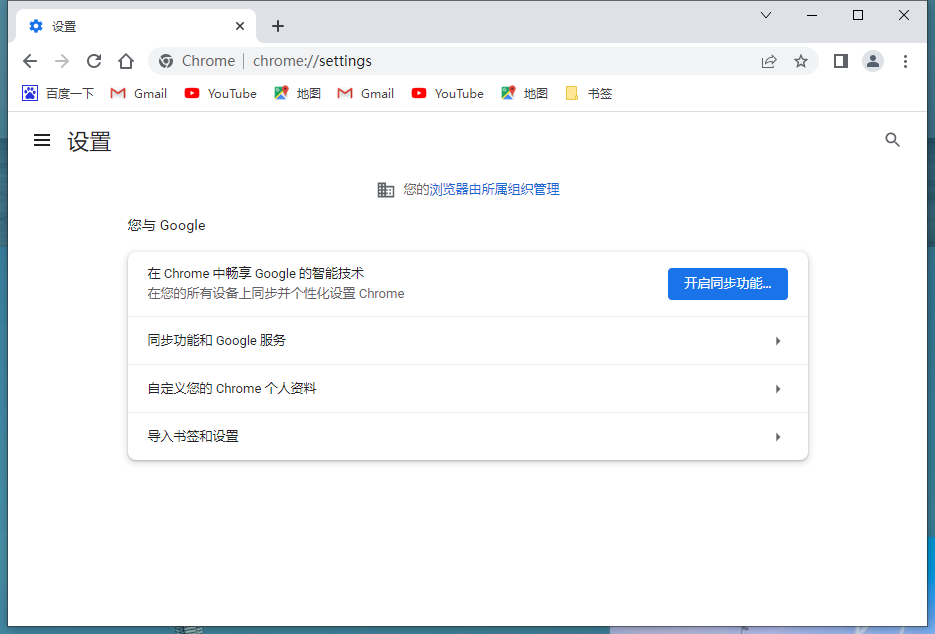
2、点击设置页面左上角的“三”字型图标;
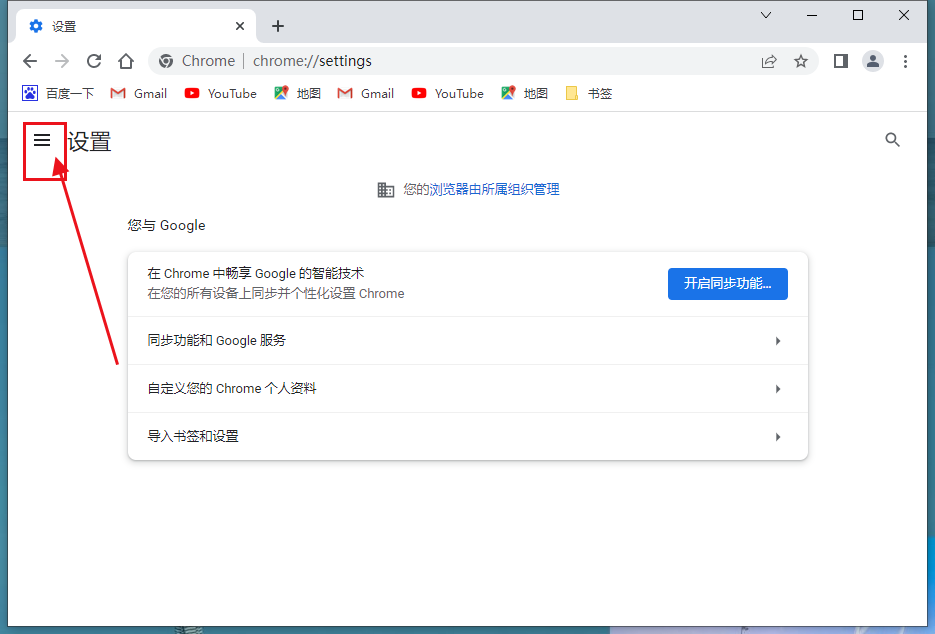
3、选取“自动填充”,并打开;
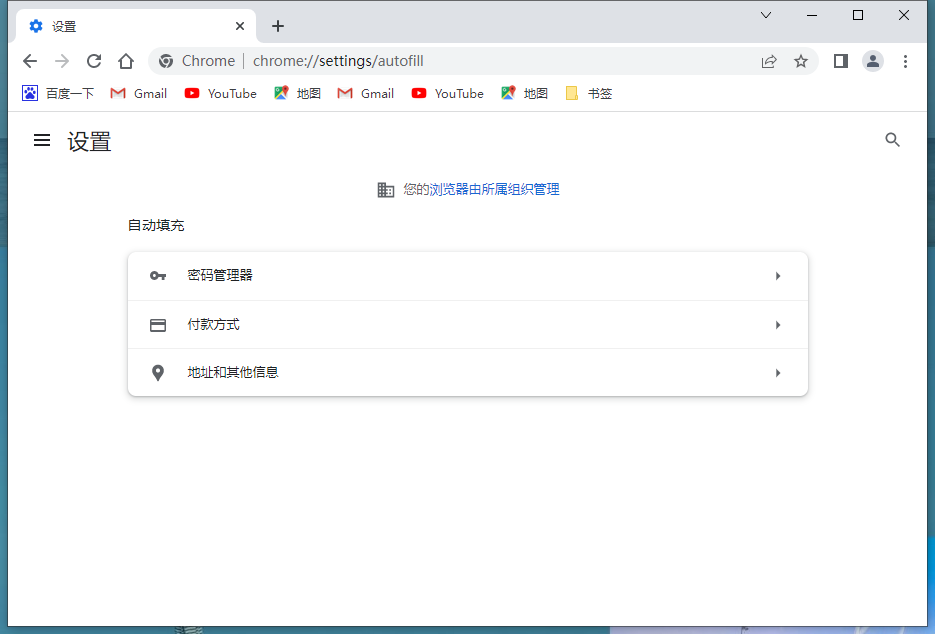
4、最后,在自动填充一栏中点击相关选项后的黑色三角图标,并开启相关权限即可。
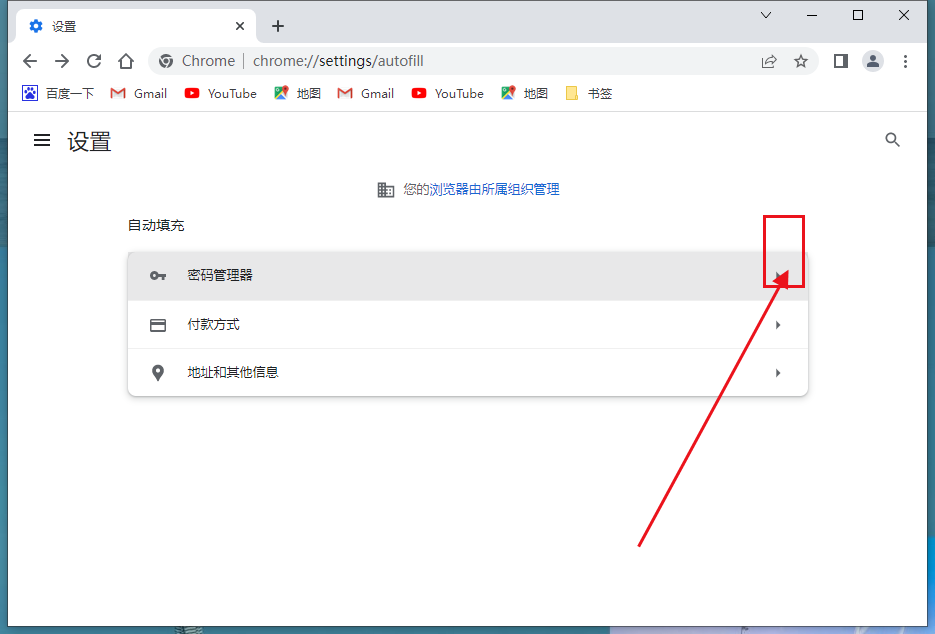
上一篇:谷歌浏览器怎么导入密码? 下一篇:谷歌浏览器怎么设置主页?
